标签:
一、设置Linux的静态IP
修改桌面图标修改,或者修改配置文件修改
1、先执行ifconfig,得到网络设备的名称eth0
2、编辑/etc/sysconfig/network-scripts/ifcfg-eth0文件
设置静态ip、dns、ip地址、子网掩码、网关等信息
3、重启网卡:service
network restart
最后执行ifconfig命令查看是否修改成功
该步骤需保证虚拟机中的Linux能与客户机在同一网段并且ping通
二、修改主机名
修改当前会话主机名(当前会话生效):hostname
主机名
修改配置文件主机名(永久生效):vi
/etc/sysconfig/network
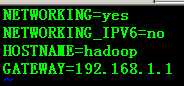
重启机器查看是否修改成功:
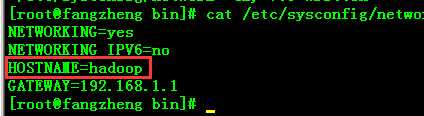
其中hadoop为主机名
![]()
三、把hostname和ip绑定
修改hosts文件:vi
/etc/hosts文件,增加一行
192.168.1.214 hadoop
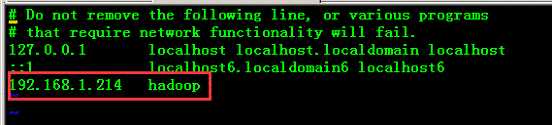
验证:ping hadoop
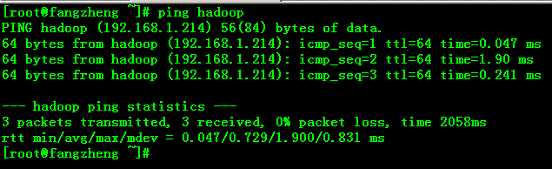
四、关闭防火墙:service
iptables stop
1、 查看防火墙状态:service iptables status
2、 关闭防火墙:service iptables stop
3、 关闭防火墙的自运行:
a) 查看自运行状态:chkconfig --list |
grep ‘iptables‘
[root@hadoop
sysconfig]# chkconfig --list | grep ‘iptables‘
iptables 0:关闭 1:关闭 2:启用 3:启用 4:启用 5:启用 6:关闭
b) 关闭:chkconfig iptables off
[root@hadoop
sysconfig]# chkconfig iptables off
c) 再次查看自运行状态:chkconfig --list |
grep ‘iptables‘
[root@
hadoop sysconfig]# chkconfig --list | grep ‘iptables‘
iptables 0:关闭 1:关闭 2:关闭 3:关闭 4:关闭 5:关闭 6:关
这样下次开机的时候就会不开启防火墙了
五、ssh免密码登陆
1、生成秘钥文件
进入~/.ssh文件夹
注意:
1.如果没有.ssh文件夹,就使用ssh协议登录一次试试
2.如果还是没有.ssh文件夹,就自己创建一个。修改文件夹权限为700
cd ~
cd .ssh
生成秘钥:ssh-keygen
-t rsa
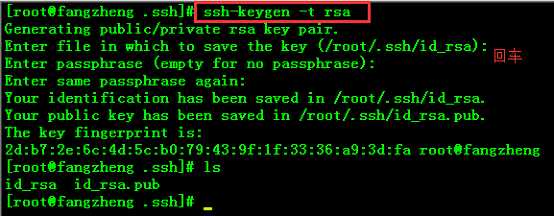
查看.ssh文件夹中已经多出了两个文件id_rsa和 id_rsa.pub
[root@hadoop .ssh]# ls
id_rsa
id_rsa.pub
2、查看秘钥文件是否生成成功
查看id_rsa.pub中的秘钥文件,反正我是看不懂
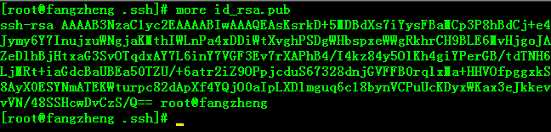
3、将id_rsa.pub文件内容放入到authorized_keys中
[root@hadoop .ssh]# cp id_rsa.pub
authorized_keys

[root@hadoop .ssh]# ls
authorized_keys id_rsa id_rsa.pub
为什么要复制出一份authorized_keys文件?
答:因为SSH在运行的时候会读取authorized_keys文件
使用localhost,不输密码登陆:ssh localhost
[root@hadoop .ssh]# ssh localhost
The authenticity of host ‘localhost (127.0.0.1)‘
can‘t be established.
RSA key fingerprint is
8c:f4:bf:b5:c4:95:30:7b:1c:d7:cc:f8:69:15:e1:ab.
Are you sure you want to continue connecting
(yes/no)? yes
Warning: Permanently added ‘localhost‘ (RSA) to
the list of known hosts.
Last login: Sun Apr 5 17:45:25 2015
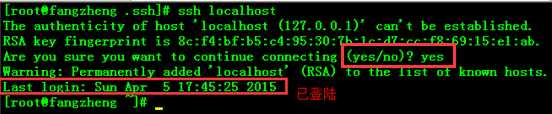
验证:退出登陆
[root@hadoop ~]#exit
![]()
[root@hadoop ~]#exit
再次输入exit的时候将会退出终端
chmod u+x jdk-6u24-linux-i586.bin
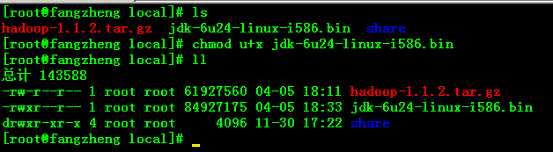
[root@hadoop local]# ./jdk-6u24-linux-i586.bin
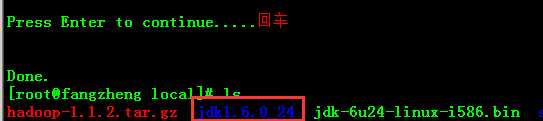
编辑/etc/profile文件,增加如下代码
export JAVA_HOME=/usr/local/jdk
export PATH=.:$JAVA_HOME/bin:$PATH
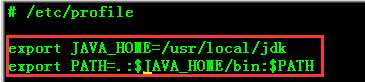
source /etc/profile,再输入java –version时已经可以看到java版本了

tar –zxvf hadoop-1.1.2.tar.gz

为了方便重命名为hadoop:mv
hadoop-1.1.2 hadoop
编辑/etc/profile文件,增加红色字体文件
export JAVA_HOME=/usr/local/jdk
export HADOOP_HOME=/usr/local/hadoop
export PATH=.:$HADOOP_HOME/bin:$JAVA_HOME/bin:$PATH

source /etc/profile
![]()
$HADOOP_HOME/conf目录下的配置文件
修改以下4个配置文件
hadoop-env.sh
core-site.xml
hdfs-site.xml
mapred-site.xml
修改内容如下:
1.hadoop-env.sh修改内容如下:
export JAVA_HOME=/usr/local/jdk/
2.core-site.xml修改内容如下:
<configuration>
<property>
<name>fs.default.name</name>
<value>hdfs://hadoop:9000</value>
<description>change your own hostname</description>
</property>
<property>
<name>hadoop.tmp.dir</name>
<value>/usr/local/hadoop/tmp</value>
</property>
</configuration>
3.hdfs-site.xml修改内容如下:
<configuration>
<property>
<name>dfs.replication</name>
<value>1</value>
</property>
<property>
<name>dfs.permissions</name>
<value>false</value>
</property>
</configuration>
4.mapred-site.xml修改内容如下:
<configuration>
<property>
<name>mapred.job.tracker</name>
<value>hadoop0:9001</value>
<description>change your own hostname</description>
</property>
</configuration>
# export JAVA_HOME=/usr/lib/j2sdk1.5-sun
取消#号注释
注意:jdk的安装路径
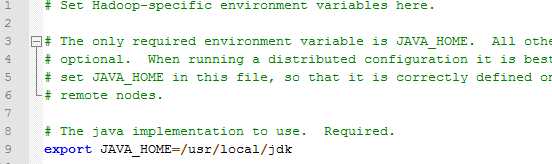
注意:主机名称(这里是hadoop)
源文件内容
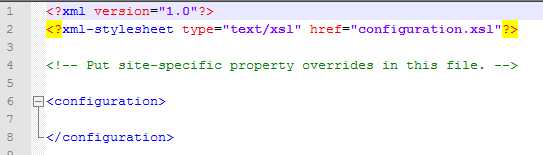
将需要修改的configuration中内容复制进去
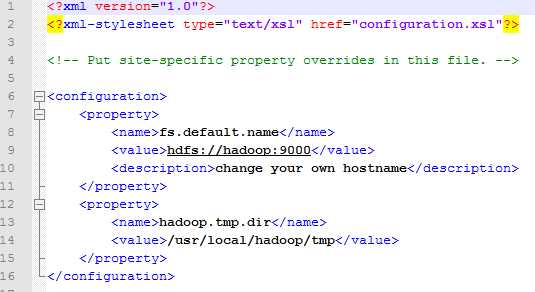
源文件内容
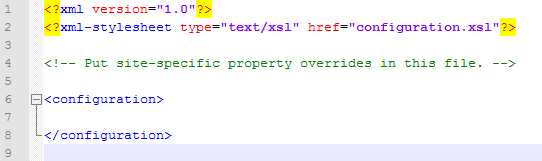
复制修改
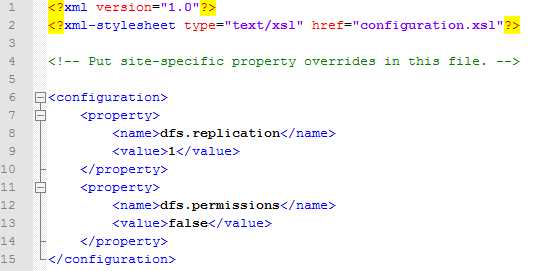
源内容
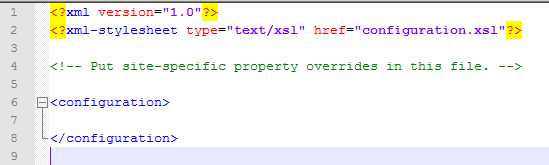
同样复制内容。注意修改主机名
注意:主机名称(这里是hadoop)
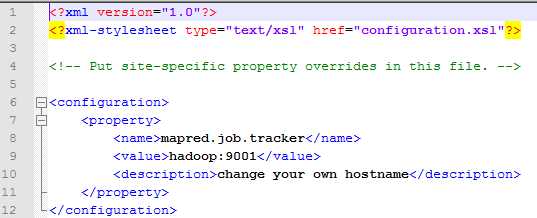
命令:hadoop namenode -format

如果格式化过程中出现错误,则删除hadoop/tmp文件夹。重新格式化即可
命令:start-all.sh
停止hadoop:stop-all.sh
共启动5个java进程

(jps命令在windows中也有)
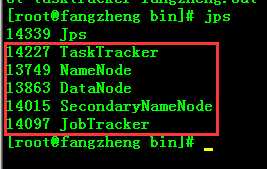
注意:如果想在windows下访问。需要修改windows/system32/dirves/etc/host文件
增加如下映射
192.168.1.214 hadoop
浏览器地址输入: http://hadoop:50070/
出现如下界面说明hadoop的NameNode正在运行,启动成功。
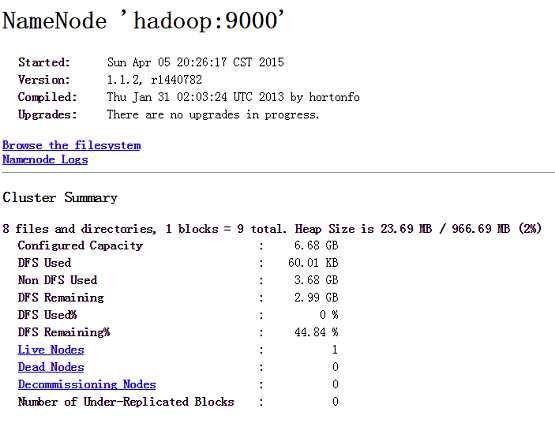
出现如下界面,说明Hadoop的Map/Reduce正在运行,启动成功。
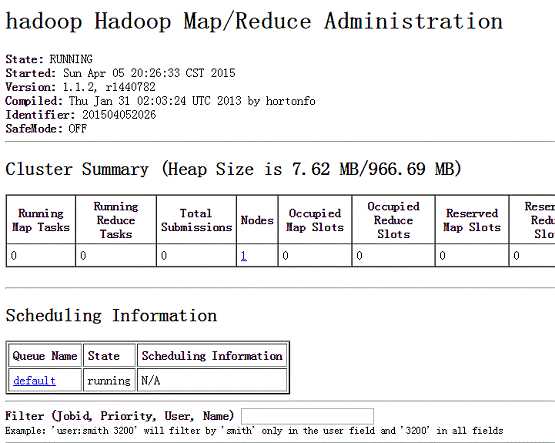
![]()
出现上面警告信息的原因为:hadoop-config.sh文件中的如下代码

主要是:$HADOOP_HOME_WARN_SUPPRESS变量内容为空
解决办法是设置该变量不为空即可!
修改/etc/profile文件,增加如下代码
export
HADOOP_HOME_WARN_SUPPRESS=1
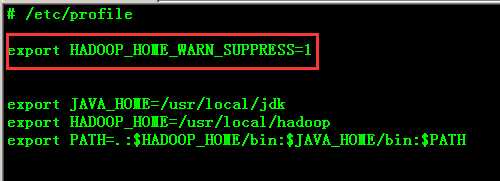
然后使设置生效:source /etc/profile
标签:
原文地址:http://www.cnblogs.com/meet/p/4694730.html